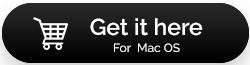適用於 Mac 2022 的最佳硬盤分區管理器工具
已發表: 2021-09-14Mac 分區有助於將 Mac 的硬盤驅動器拆分為可用的不同文件系統。它有助於執行任務,例如在 Mac 上運行 Windows 或輕鬆運行兩個不同的 macOS 版本。 簡單來說,在 Mac 上管理分區有助於為各種文件創建額外的存儲空間,同時這種劃分也使各種用戶可以安全地訪問數據。 要在 Mac 上管理分區,有幾個適用於 Mac 的分區管理器。 此外,在這裡我們將討論一些最好的第三方 Mac 分區軟件。
另請閱讀: 2021 年最佳 Mac 清潔軟件
但是,那麼第三方 macOS 分區管理器需要什麼?
當 Mac 已經有內置的“磁盤工具”時,為什麼還要有另一個 Mac 分區工具或單獨的硬盤管理器? 沒錯,你有磁盤工具! 它確實是一個很棒的工具,但是,你需要選擇一個單獨的 Mac 分區工具——
- 磁盤實用程序在管理不同的文件系統(如 APFS 和 HFS+)時提供有限的功能
- 您可能無法管理不同操作系統(例如 Mac、Linux 和 Windows)的分區
- 存在磁盤工具可能沒有幫助的分區問題
- 無法調整 Boot Camp 分區的大小以釋放 Mac 的磁盤空間
- 當需要恢復丟失的分區時
這是 Mac 2022 的最佳分區管理器
1. Mac 版 Paragon 硬盤管理器
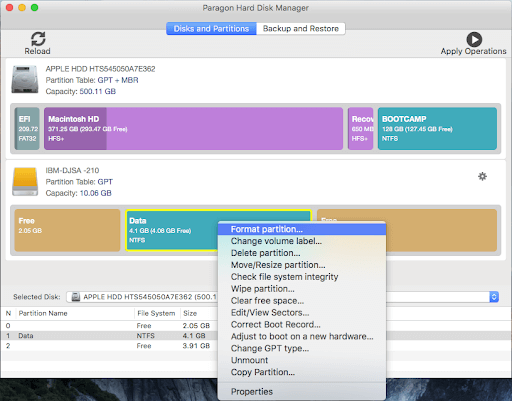
Paragon Hard Disk Manager for Mac 是一款著名的 Mac 分區軟件,它不僅可以幫助您管理 Mac 上的各種分區,還可以為您提供恢復功能。 這樣,在任何情況下您的數據都是安全的。
重新分配未使用的空間
輕鬆調整分區大小
恢復意外刪除或丟失的分區
可以以非破壞性格式執行 MBR、GPT 或 MBR+GPT 之間的轉換
執行其他幾個功能,例如將分區設置為非活動或活動、掛載/卸載分區或更改標識符
計算某些功能(例如克隆硬盤)的預計時間未正確顯示
2.分區魔術Mac
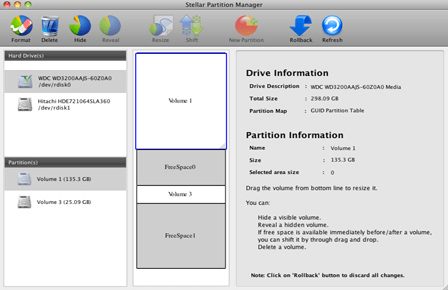
創建、修改、調整大小和合併分區。 要做到這一切,你不需要格式化分區
預覽分區硬盤
恢復已刪除的分區
有效且輕鬆地分隔硬盤驅動器上的存儲空間,而不會對數據造成任何損害
自動化您的分區任務。 該工具將分區中的一個文件系統轉換為另一個文件系統而不會丟失數據
輕鬆指定要創建的捲的名稱和大小
初學者可能需要一些時間來熟悉界面
有些操作有點耗時
下載分區魔術 Mac
3. GParted(GNOME 分區編輯器)
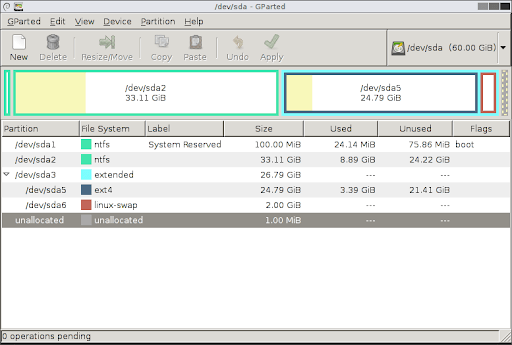
它是適用於 Mac 的開源免費分區工具。 它有助於以不會丟失任何數據的方式在 Mac 上創建分區。 有了它,您可以最輕鬆地創建、標記、檢查和刪除分區。
免費的開源軟件
設置新的 UUID
調整分區大小甚至移動它們
修復損壞的分區類型
操作文件系統,例如 NTFS、XFS、HFS/HFS+、FAT16/FAT32、exFAT 等
過時的界面
只能從可啟動 USB 使用
下載 GParted(GNOME 分區編輯器)
4. Disk Drill Mac版
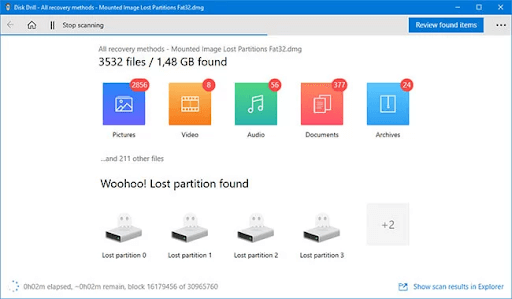

在 Mac 上管理分區的一個方面也是處理可能已損壞或完全消失的分區。 在這種情況下,恢復該分區上的文件也成為一項艱鉅的任務。 Disk Drill是恢復已刪除分區的領導者之一。
一流的界面
預覽從分區丟失的文件
恢復因操作系統更新、分區錯誤、錯誤操作、斷電、惡意軟件或任何其他原因而丟失的分區
您甚至可以恢復沒有文件系統的分區
Disk Drill更專注於分區恢復。 您將無法合併、創建、編輯或執行其他幾個分區管理功能
下載 Mac 版 Disk Drill
5. iPartition for Mac
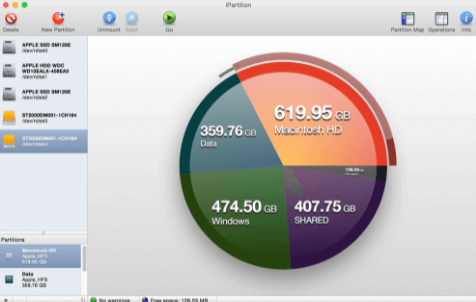
iPartition for Mac 是最流行的 Mac 硬盤管理器之一。 使用此 macOS 分區管理器,您可以執行多種功能來管理 Mac 上的分區,例如銷毀、創建甚至格式化。
支持內部和外部 mac 硬盤和文件系統,如 HFS、FAT HFS+ 和 NTFS
使用 iPartition 進行分區就像選擇分區、抓住調整大小手柄並拖動以增加或減少分區大小一樣簡單
有幾個與分區管理有關的操作? 你可以排隊
直接編輯分區類型
您可以準確地將分區移動到磁盤上的任何位置
可能不支持 APFS 文件系統
可能會對最新的 macOS 版本造成問題
下載適用於 Mac 的 iPartition
6. 恆星分區管理器
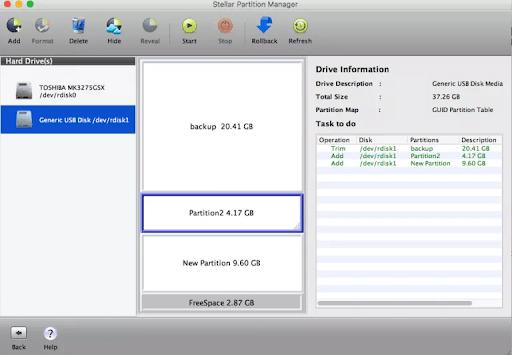
作為 Mac 分區工具,Stellar 分區管理器做得相當不錯。 使用這款 Mac 分區軟件,您可以在 Mac 上調整大小、創建、格式化甚至隱藏分區。 它包含幾個功能,我們將在下面討論其中一些功能 -
易於使用的界面
使用 Stellar 分區管理器可以輕鬆調整新兵訓練營分區的大小
如果您與其他用戶共享 Mac,您可以隱藏分區。 這樣您可以防止其他人訪問它或意外刪除數據
Mac拒絕啟動? 您還可以使用 Stellar Partition Manager 創建可啟動媒體
您可以對各種 macOS 驅動器、內部、外部甚至 SSD 進行分區
某些最新版本的 Mac 可能會出現問題
7. 磁盤工具
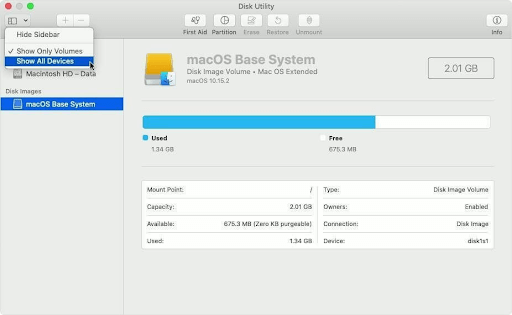
磁盤工具是 Mac 自己的,已經包含了 Mac 的硬盤管理器。 而且,在某種程度上,它甚至可以消除擁有另一個 macOS 分區管理器的需要。 它有助於解決所有與磁盤相關的磁盤相關問題和大量其他功能。
免費使用,內置在您的 macOS 中
添加、刪除和調整普通硬盤分區的大小不會造成任何問題
使用多少空間的綜合餅圖圖形解釋
只需單擊一下,您就可以識別甚至修復 Mac 上的常見分區錯誤
配備 SMART 狀態檢查功能,可幫助您監控硬盤驅動器的健康狀況。 在這種情況下,您可以在發生任何數據丟失之前將問題扼殺在萌芽狀態
無法調整新兵訓練營分區的大小
有選擇地對外部硬盤上的問題區域進行分區
包起來
從這篇博客中可以看出,當考慮在 Mac 上管理分區時,Mac 的 Mac 分區工具並不缺乏。 請試一試這些 Mac 分區管理器,並在評論部分讓我們知道其中一個最有幫助。 有關更多此類內容,請繼續閱讀 Tweak Library。